品牌型号:联想GeekPro 2020 系统:win10 1909 64位企业版 同时按下键盘上的【Ctrl+Shift+ESC】,打开任务管理器。 点击下方的【详细信息】。 找到【Windows资源管理器】,鼠标右键打开,选择
品牌型号:联想GeekPro 2020
系统:win10 1909 64位企业版
同时按下键盘上的【Ctrl+Shift+ESC】,打开任务管理器。
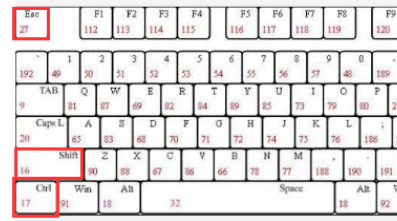
点击下方的【详细信息】。
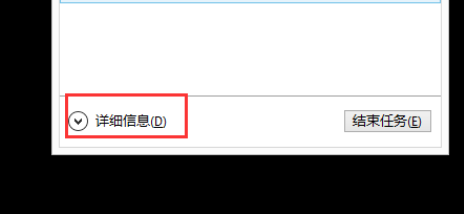
找到【Windows资源管理器】,鼠标右键打开,选择【结束任务】或者【重新启动】。
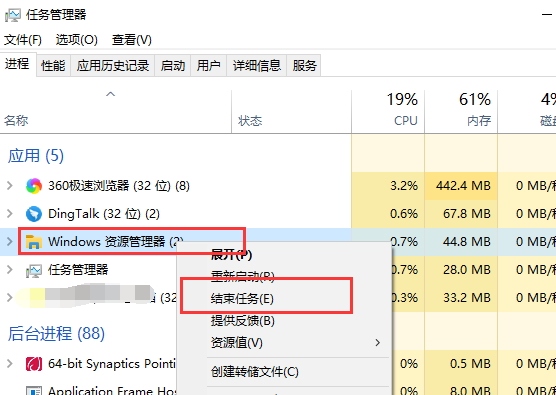
然后点击右上角的【文件】,再次点击【运行新任务】。
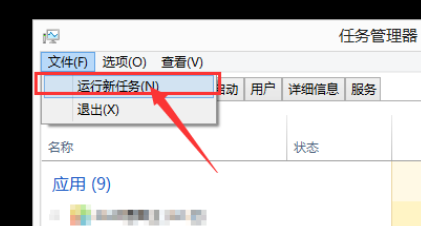
在打开的界面中,输入【explorer.exe】,并点击确定就能够解决。
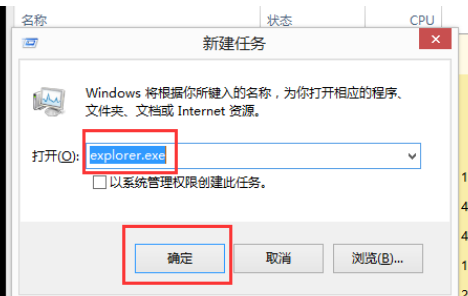
总结:
打开任务管理器
点击详细信
结束任务或者重新启动
点击运行新任务
输入explorer.exe
